Win10系统输入法显示叉号提示已禁用IME的修复方法
更新时间:2017-08-13 01:33:55作者:ujiaoshou
有网友遇到Win10输入法莫名其妙出现只能输入英文无法输入中文的情况,输入法图标变成不可用状态,还提示已禁用IME,下面就跟大家说说Win10系统输入法显示叉号提示已禁用IME的修复方法。
具体的解决方法:
1.右击开始菜单,选择“计算机管理”。
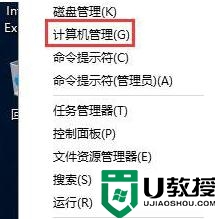
2.在左侧窗口选择“任务计划程序”。
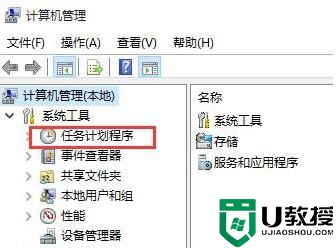
3.点击任务计划程序前面的小三角图标,依次展开“Microsoft/Windows/TextServicesFramework”。
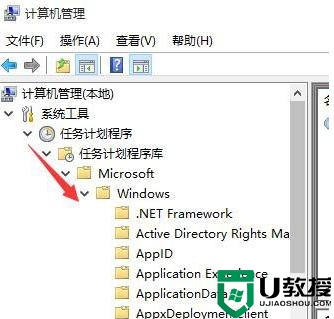
4.这时在右侧窗口中显示MsCtrMonitor项。
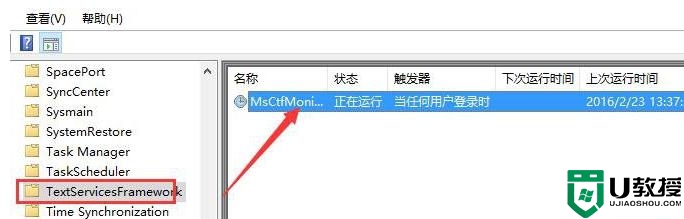
5.右键点击MsCtrMonitor项,选择“启用”,这样win10输入法就可以正常使用了。
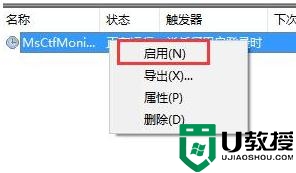
【Win10系统输入法显示叉号提示已禁用IME的修复方法】这就是全部的内容了,觉得有用的话,可以收藏该教程。还有其他的操作需要了解,比如u盘启动盘制作方法,或者电脑系统故障需要修复的话,都欢迎上u教授官网查看。
相关教程:
win10系统输入法怎么设置
Win10系统输入法显示叉号提示已禁用IME的修复方法相关教程
- Win10系统输入法显示叉号提示已禁用IME的修复方法
- 禁用输入法该怎么恢复快捷键 电脑显示已禁用输入法的解决方法
- 电脑已禁用输入法怎么恢复 输入法禁用了怎么取消
- switch连接显示器输入不支持怎么办 switch接不上显示器提示输入不支持修复方法
- 为什么电脑频繁提示输入法被禁用 电脑输入法被禁用的解除方法
- Office2013提示宏已被禁用?宏已被禁用解决方法
- win10电脑输入文字提示pinyinup.exe提示应用程序出错的解决方法
- win10系统提示“搜狗拼音输入法工具已停止工作”如何处理
- w7系统提示文件已损坏无法修复的解决方法【图文】
- win10系统提示“自动修复无法修复电脑”的修复方法
- 5.6.3737 官方版
- 5.6.3737 官方版
- Win7安装声卡驱动还是没有声音怎么办 Win7声卡驱动怎么卸载重装
- Win7如何取消非活动时以透明状态显示语言栏 Win7取消透明状态方法
- Windows11怎么下载安装PowerToys Windows11安装PowerToys方法教程
- 如何用腾讯电脑管家进行指定位置杀毒图解

